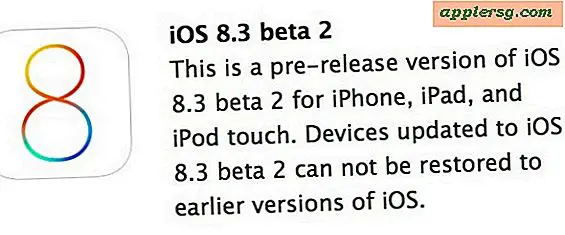Comment faire pour réparer les autorisations utilisateur dans Mac OS X
 Dans les versions récentes de Mac OS X, la réparation des autorisations à partir de l'application Utilitaire de disque ne permet pas de réparer les autorisations des fichiers des utilisateurs, ce qui est curieusement dû au fait que chaque utilisateur doit en faire autant. Si vous rencontrez des problèmes avec Spotlight ne pas trouver des documents ou des dossiers, ou si vous rencontrez d'autres problèmes qui peuvent généralement être résolus avec une réparation des autorisations, cela peut souvent résoudre ces problèmes.
Dans les versions récentes de Mac OS X, la réparation des autorisations à partir de l'application Utilitaire de disque ne permet pas de réparer les autorisations des fichiers des utilisateurs, ce qui est curieusement dû au fait que chaque utilisateur doit en faire autant. Si vous rencontrez des problèmes avec Spotlight ne pas trouver des documents ou des dossiers, ou si vous rencontrez d'autres problèmes qui peuvent généralement être résolus avec une réparation des autorisations, cela peut souvent résoudre ces problèmes.
Cette méthode fonctionne sous OS X Yosemite, OS X Mavericks, Mountain Lion et Lion. Ceci est un bon conseil d'un Mac Genius qu'un de nos lecteurs a envoyé, il est bien écrit, donc nous allons simplement publier le texte intégral:
Réparer les permissions des utilisateurs dans OS X Mavericks, Mountain Lion, etc.
Vous devrez redémarrer pour effectuer cela, puis utiliser le même utilitaire resetpassword que celui utilisé pour changer les mots de passe dans OS X, mais en choisissant une option cachée.
Lorsque vous utilisez l'application Utilitaire de disque et Réparer les autorisations - il ne répare pas réellement les paramètres d'autorisation sur les dossiers et fichiers dans votre dossier de base où résident vos documents et applications personnelles.
Dans les dernières versions d'OS X, un utilitaire d'application de réparation supplémentaire est masqué. Cet outil est situé dans les utilitaires de réparation de démarrage. Voici comment y accéder.
- Redémarrez OS X et maintenez les touches Commande et R enfoncées.
- Vous démarrerez dans l'écran Repair Utilities. En haut, dans la barre de menu, cliquez sur l'élément Utilitaires, puis sélectionnez Terminal.
- Dans la fenêtre Terminal, tapez "resetpassword" (sans les guillemets) et appuyez sur Retour.
- L'utilitaire de réinitialisation du mot de passe est lancé, mais vous ne réinitialiserez pas le mot de passe . Au lieu de cela, cliquez sur l'icône du disque dur de votre Mac en haut. Dans la liste déroulante ci-dessous, sélectionnez le compte d'utilisateur où vous rencontrez des problèmes.
- Au bas de la fenêtre, vous verrez une zone intitulée «Réinitialiser les autorisations et les listes ACL du répertoire principal». Cliquez sur le bouton Réinitialiser là.
Le processus de réinitialisation prend quelques minutes. Quand c'est fait, quittez les programmes que vous avez ouverts et redémarrez votre Mac. Notez que "Spotlight" commence immédiatement la réindexation.
Bon conseil, merci d'envoyer cela à Tony R!
Mise à jour: Cela fonctionne dans OS X 10.7 Lion, et 10.8 Mountain Lion, OS X 10.9 Mavericks, OS X 10.10 Yosemite, et plus récent.